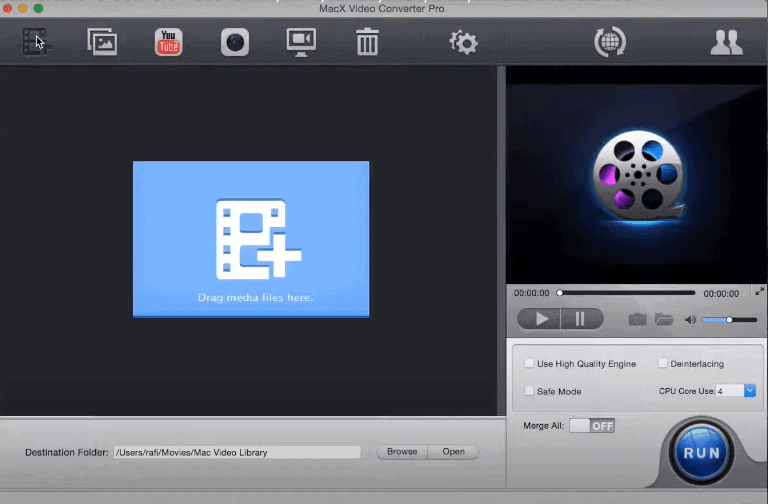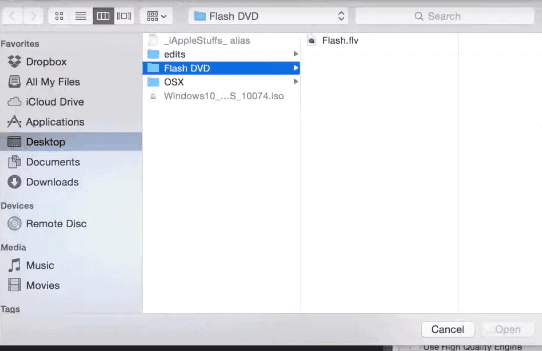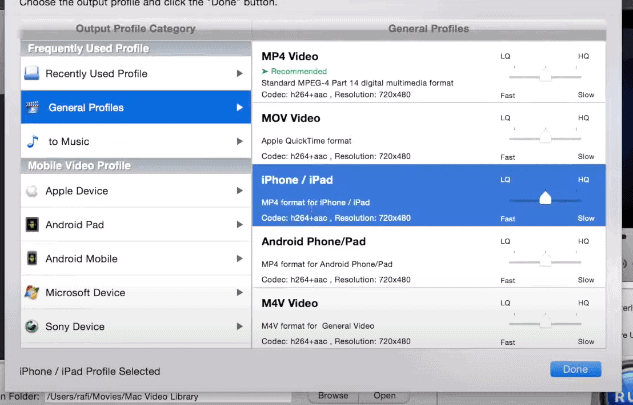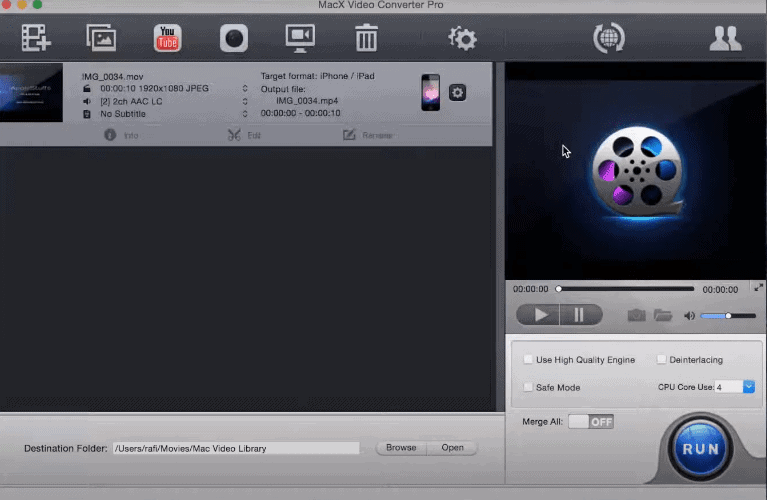Dito ituturo ko sayo Paano Mag-convert ng AVI Sa MP4? Kaya simulan na natin.
Ang merkado ng video ay nakasaksi ng isang kamangha-manghang trend sa mga nakaraang taon. Namumuno sa merkado ang trend ng video. Ayon sa isang pag-aaral, ang mga tao ngayon, ay gumugugol ng ilang oras sa YouTube sa panonood ng mga video. Ang panonood ng mga video ay tumataas sa isang pagkakataon. Sa lumalaking kahibangan na ito, Pag-convert ng AVI sa MP4 nagiging tanong, kung saan hinahanap ng karamihan ng mga tao ang sagot.
Ang AVI file extension ay isang karaniwang ginagamit na format ng file na binuo ng Microsoft para sa pag-iimbak ng parehong data ng audio at video sa isang file. Karaniwan, ang mga file ay madaling ma-convert sa pamamagitan lamang ng pagbubukas ng mga ito sa isang viewer at pagkatapos ay i-save ito sa ibang format. Gayunpaman, ito ay naiiba sa kaso ng mga file na AVI.
Gumagana ang MP4 sa pamamagitan ng pag-compress ng mga file, na ginagawang mas maliit ang kabuuang sukat na may napakataas na kalidad, kasing presko at malinaw na tulad ng sa isang DVD, kaya ginagawa itong mas malawak na ginagamit. Gustung-gusto ng mga tao na panatilihin ang isang backup ng kanilang mga paboritong video bilang mga MP4 file.
Sa mundo ng multimedia, ang MP4 ay nananatiling isa sa mga pinaka ginagamit na format ng file. Habang ang maximum na mga tao ay tumitingin ng mga video sa kanilang mga cell phone, at ang format na MP4 ay katugma sa lahat ng mga mobile phone, kaya ang conversion ng AVI sa MP4 ay nagiging prominente.
Ang pag-convert ng AVI sa MP4 ay karaniwang pag-encode ng mga video ng AVI (Audio Video Interleave) na format sa MP4 extension. Ang daming software ng video converter ay magagamit upang i-convert ang video sa isang katugmang format. Tingnan ang mga paraan kung paano natin ito magagawa:
Ang software ay upang I-convert ang AVI sa MP4
Ano ang mas nakakaaliw kaysa sa panonood ng iyong paboritong video sa device na iyong pinili? Tingnan ang ilan sa mga software na gumagawa nito:
- Movavi Video Converter– Ito ay hindi lamang isang AVI sa MP4 Converter ngunit isa ring mahusay na tool para sa pagtatrabaho sa iyong multimedia library. Sundin ang mga simpleng hakbang na ito:
a) I-click ang Magdagdag ng Video sa kaliwang sulok sa itaas ng screen at piliin ang AVI file na gusto mong i-convert sa MP4 na video.
b) Sa listahan ng I-convert sa, i-click ang Video at audio at piliin ang naaangkop na preset para sa conversion.
c) Piliin ang folder kung saan mo gustong ilagay ang mga na-convert na file sa Destination line at i-click ang Convert button para i-convert ang AVI sa MP4. At tapos ka na. - I-convert ang AVI sa MP4– I-convert ang AVI sa MP4 ay sumusuporta sa ilang sikat na format ng video gaya ng AVI, DivX, Xvid, WMA, MOV, H.264, MPEG1, MPEG2, at marami pang iba. Ito ay napakasimpleng patakbuhin. Ilagay lang sa link ng video na gusto mong i-convert, piliin ang destination folder at i-click ang “Convert”.
- Anumang Video Converter– Nililinaw ng pangalan ang layunin. Maaaring pangasiwaan ng software na ito ang anumang conversion mula sa DivX at MPEG4 sa VOB, at higit sa 60 iba pang mga format ng pag-input (kabilang ang mga 4K na format ng video). Ang plus point ay maaari kang mag-download at mag-convert ng mga video sa YouTube at Google. Sundin ang mga puntong ito:
a) I-click ang Button na “Magdagdag ng (mga) Video” upang magdagdag ng (mga) video file na gusto mong i-convert.
b) Piliin ang format ng output na video mula sa drop-down na listahan.
c) I-click ang “I-convert Ngayon!” Button upang simulan ang conversion. - Aimersoft Video Converter– Ito ay sikat at kilala sa bilis nito. Ito ay isang HD video converter. Sundin ang mga hakbang:
a) I-click ang button na Magdagdag ng Mga File upang mag-load ng mga video o audio file.
b) Pumili ng format ng output.
c) I-click ang pindutang I-convert upang i-convert ang video - Handbrake Video Converter– Sinusuportahan ng handbrake ang iba't ibang format kabilang ang MP4, MPEG-4, at MPEG-2. Maaari mong i-convert ito sa iPhone, iPad, iPod, at iba pang mga format ng Android, 3GP, at iba pang mga mobile na format. Maniwala ka sa akin, ito ay isa sa mga pinakamahusay na application out doon. Tingnan ang mga hakbang:
a) I-click ang button na “Source” at piliin ang “Open File” mula sa mga drop-down na pagpipilian. Piliin ang file na gusto mong i-convert.
b) I-click ang “Browse” para sa Destination ng file at piliin ang lokasyon kung saan mo gustong i-save ang file at i-click ang “I-save.”
c) Pumunta sa pangunahing window ng Handbrake at i-click ang “Start.” - WinX Libreng AVI sa MP4 Converter– Ang AVI to MP4 converter na ito ay nagbibigay sa iyo ng kahanga-hangang kalidad ng video/audio. Bilang karagdagan, pinapayagan ka nitong kumuha ng mga orihinal na eksena ng video upang makagawa ng mga larawang PNG. Sundin ang mga hakbang:
a) Mag-import ng mga lokal na video file sa pamamagitan ng pag-click sa button na “+Video”.
b) Piliin ang MP4 bilang iyong output format para sa isang libreng AVI sa MP4 conversion.
c) I-click ang pindutang "Run".
Quick Links
- Paano Magtanggal ng U2 Album?
- Paano Pamahalaan ang Iyong Mga Aklat Sa iBooks para sa iPhone?
- Libreng Entertainment Apps Para sa iPhone
Konklusyon: - Paano Upang I-convert ang AVI Upang MP4 Nang Hindi Nawawalan ng Kalidad?
Paano i-convert ang AVI sa MP4 ay isa sa pinakasimple at madalian na mga conversion dahil sa mga kamangha-manghang nakalistang software na ito. Gamitin ang alinman sa mga ito, ayon sa iyong pangangailangan, i-customize ang mga ito at magsaya sa panonood ng iyong mga paboritong video sa anumang device, nang walang anumang abala.
Maligayang Pagmamasid!